文本文档,我们平时的电子书基本上都是此格式的文件。文本文档是最初作为记录电脑文件的文件,一直到后来office软件发明之后,才逐渐退出舞台,但并不是说文本文档就没有用了,只是作用没有之前那么重要了而已
文本文档,我们平时的电子书基本上都是此格式的文件。文本文档是最初作为记录电脑文件的文件,一直到后来office软件发明之后,才逐渐退出舞台,但并不是说文本文档就没有用了,只是作用没有之前那么重要了而已!
有时候,从网络下载了文本文档格式的文件,如果电脑不识别或者电脑右键菜单建立新的文本文档的时候,不能打开或不能建立,是不是很郁闷呢?对于这样的情况应该怎么办呢?
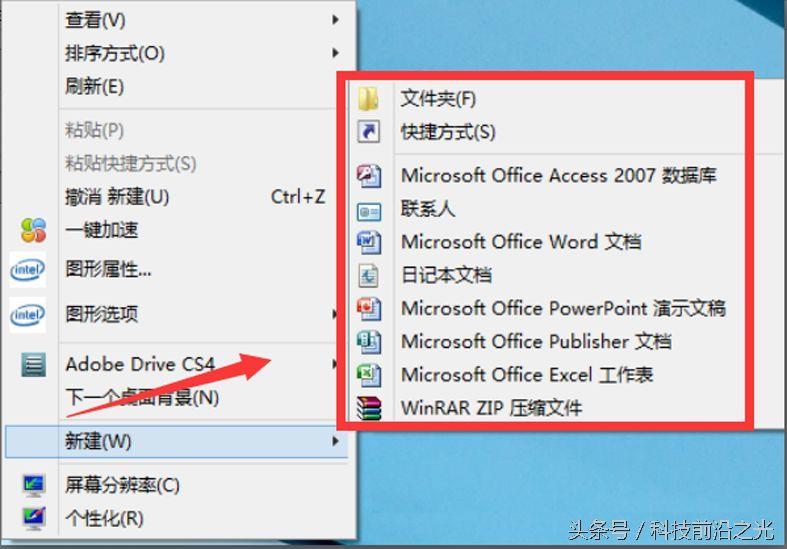
一、问题分析,毛病出现在哪?
电脑能建立office任意文件,唯独不能建立文本文档,一般问题会出现在注册表,解决办法是:
1、点击键盘上的“徽标+R”,打开“运行”对话框,在“运行”里面输入“regedit”命令,进入“注册表”,如图

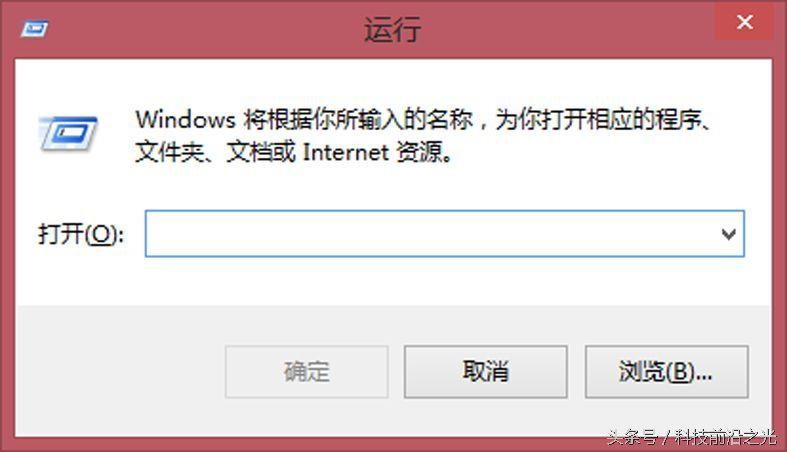
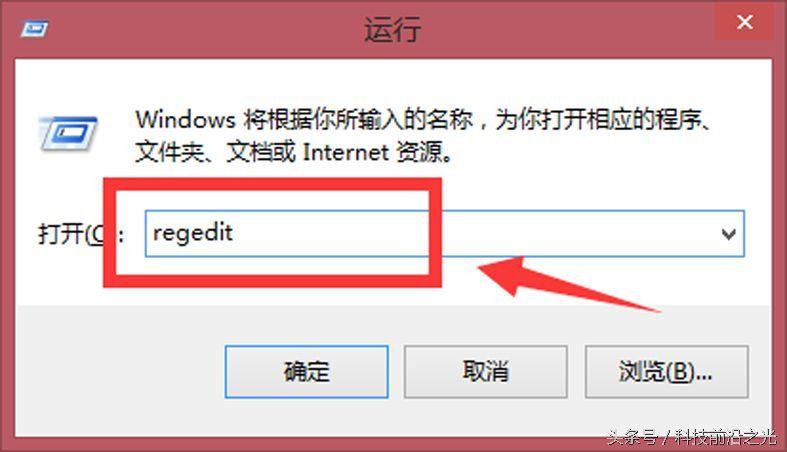
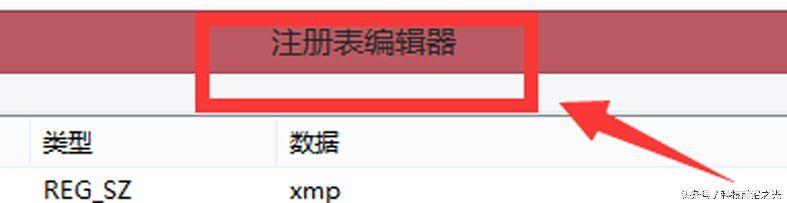
2、进入“注册表”后,在“注册表”里面里面,按键盘上的“ctrl+f”,调出“搜索对话框”,在“搜索对话框”内搜索“.txt”,找到“.txt”项,并在“.txt”项上新建项,并将项名定义为ShellNew,在在ShellNew项下新建字符串为NullFile,不定义值。如图
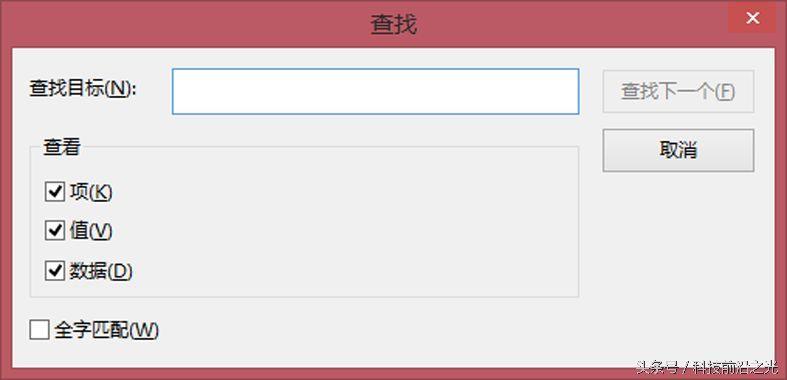
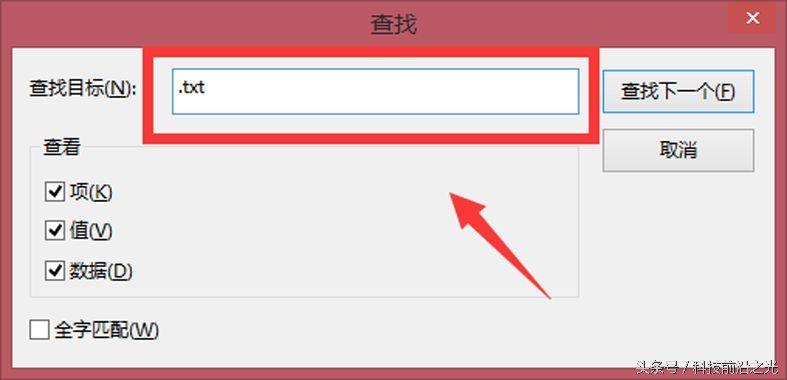
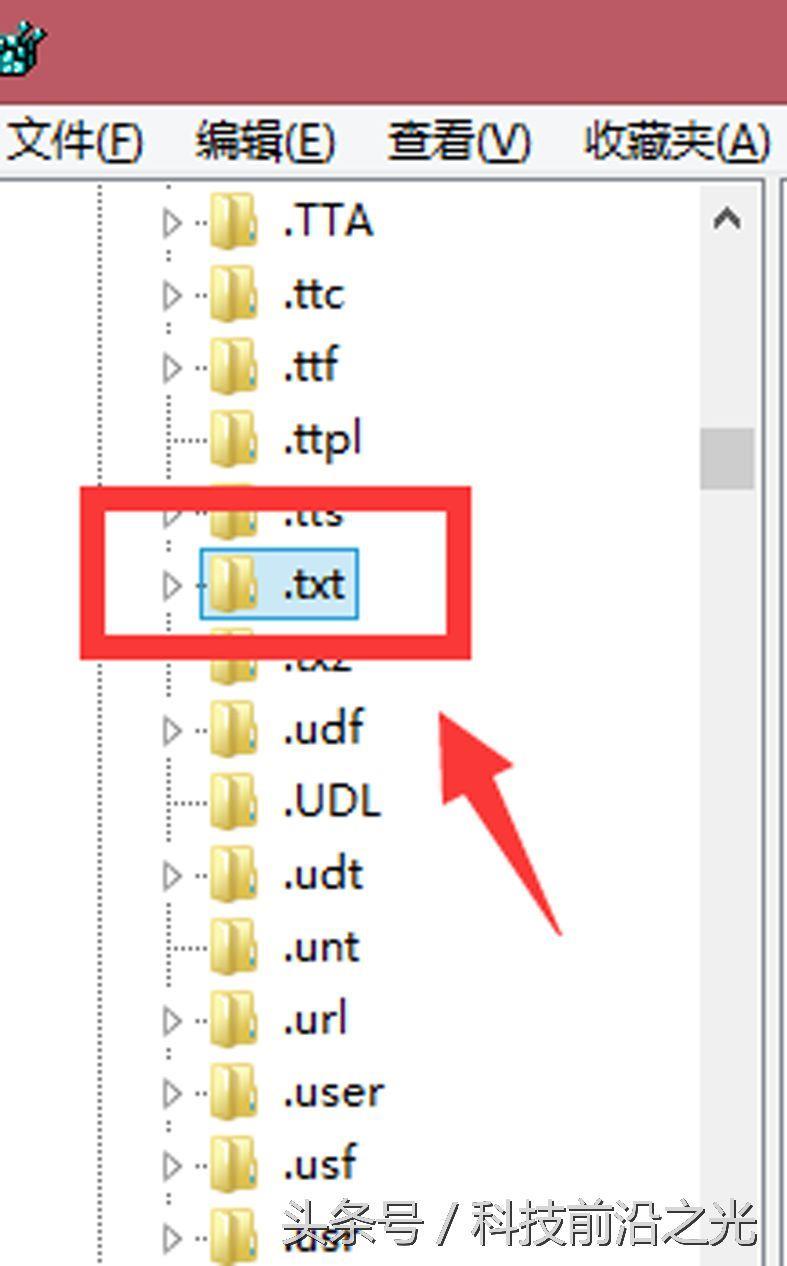
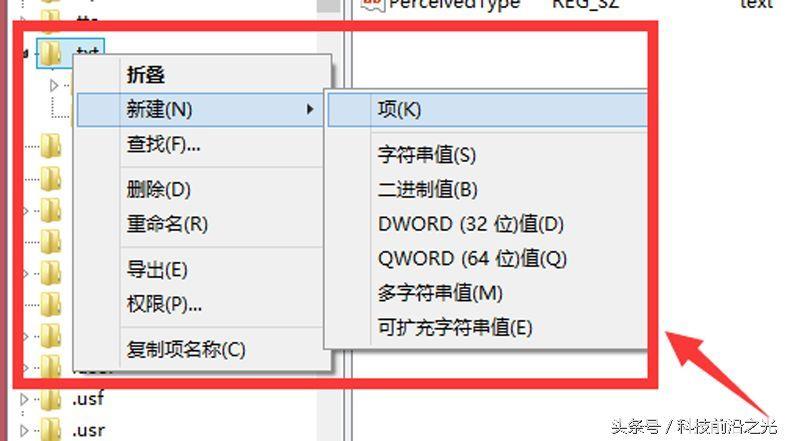
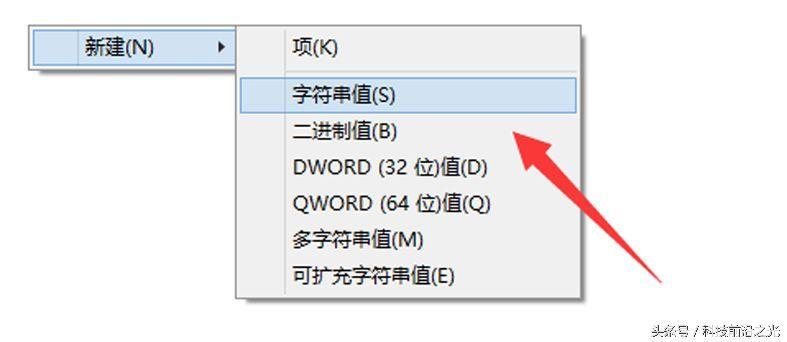
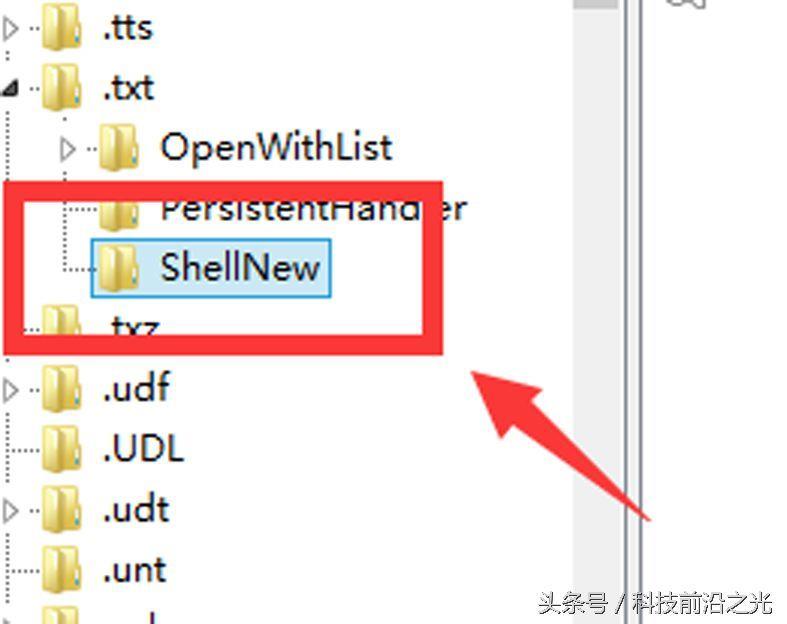
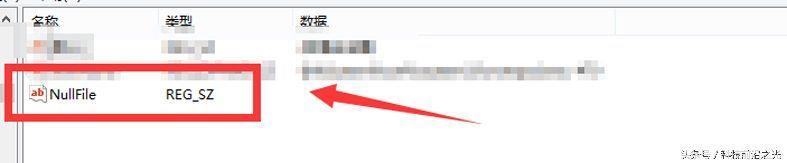
3、设置完成之后,退出电脑注册表,然后在电脑桌面点击鼠标右键,检查是否有“新建文档”选项,如图,
新建文档回来了。
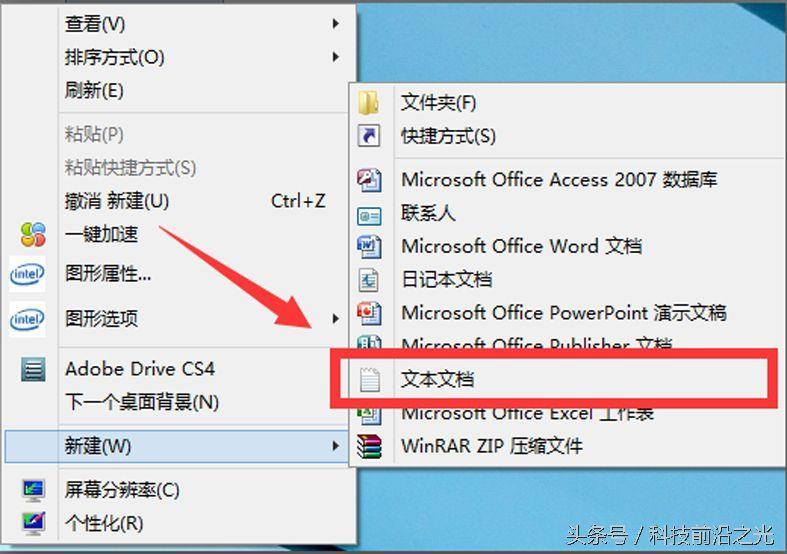
本文内容由互联网用户自发贡献,该文观点仅代表作者本人,本站仅供展示。如发现本站有涉嫌抄袭侵权/违法违规的内容,请发送邮件至 97552693@qq.com 举报,一经查实,本站将立刻删除。

